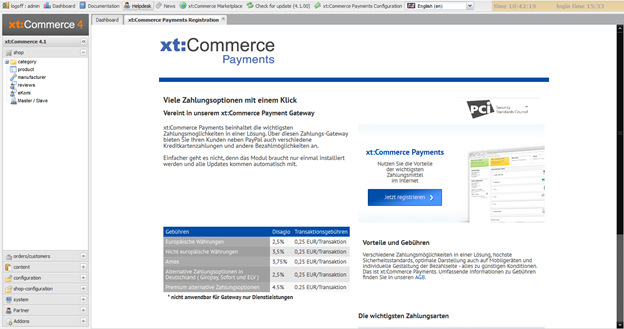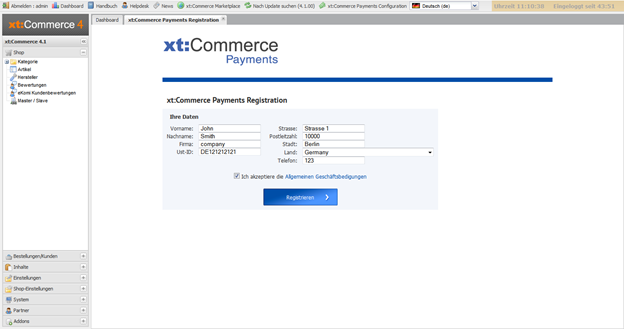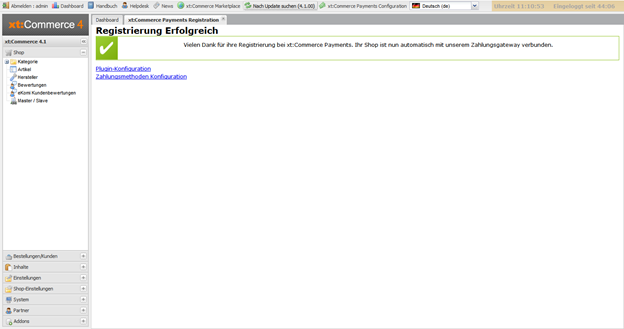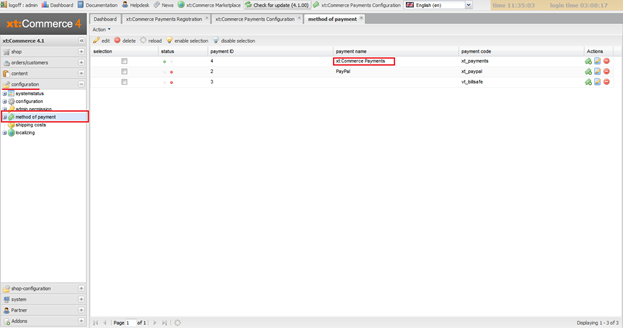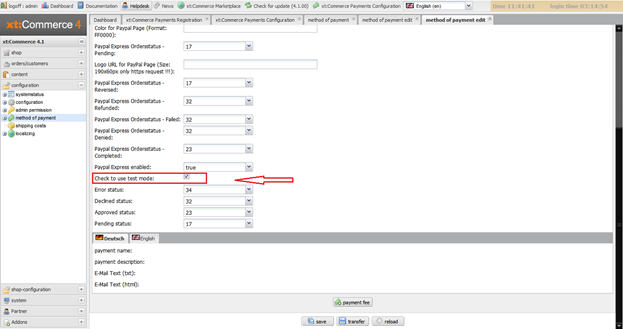| Info |
|---|
Die aktuellste Version des Plugins finden Sie in unserem MarketplaceDas Plugin wird nicht mehr weiterentwickelt und steht ab xt:Commerce 5 nicht mehr zur Verfügung. Wir empfehlen xt_skill - Skrill. Allgemeine Informationen zur Installation und Konfiguration finden Sie unter Plugins, Addons & Erweiterungen und Zahlungsweisen. |
Einleitung
...
Vorbereitungen:
Laden Sie die neuste Version vom Plugin "xt_payments" aus unserem Store, dann Installieren und aktivieren Sie das Plugin wie hier beschrieben. Drücken Sie danach die F5-Taste damit der Administrationsbereich neu geladen wird.
Nun sollte nach einigen Sekunden das Dashboard, sowie die xt:Commerce Payments Seite erscheinen.
Aktivierung/Registrierung von xt:Commerce Payments in Ihrem Shop
Das erste, was Sie nach der Anmeldung in Ihrem Shop Admin Panel sehen, ist der folgende Bildschirm.
Registrierungs-Vorgang für xt:Commerce Payments
Sobald Sie xt:CommercePayments registrieren wählen, müssen Sie Ihre Daten eingeben und das Kontrollkästchen Ich akzeptiere die Allgemeinen Geschäftsbedingungen anklicken. Um fortzufahren, klicken Sie bitte auf die Taste Registrieren.
Ihre Registrierung ist erfolgreich:
xt:Commerce Payments Einstellen
Nach Ihrer erfolgreichen Registrierung ist das xt:Commerce Payments Modul in Ihrem Shop aktiviert. Gehen Sie zum Menü Konfiguration auf der linken Seite des Bildschirms und wählen Sie Zahlungsmittel.
Sie werden xt:Commerce Payments unter Zahlungsname sehen. Machen Sie einen Doppelklick darauf oder klicken Sie einmal auf die Bearbeiten-Taste unter der Aktion Spalte, um den Bearbeitungsmodus zu öffnen.
Live & TestModus von xt:Commerce Payments
Der Bearbeitungsbildschirm sieht wie folgt aus. Von hier aus können Sie die Zuordnung Ihrer Bestellungsstatus setzen. Und das Wichtigste: Sie können von hier aus Ihr Konto sowohl im Test- als auch Live-Modus anzeigen. Die Voreinstellung Ihres Kontos ist der Live-Modus. Wenn Sie in den Test-Modus wechseln möchten, klicken Sie bitte das markierte Kästchen wie im Screenshot unten angezeigt (Klicken Sie, um den Testmodus zu verwenden). Klicken Sie bitte danach auch auf Speichern im unteren Bereich der Seite. Jetzt ist Ihr xt:Commerce Payments Konto im Test-Modus und Sie können Testeinkäufe durchführen.
Beachten Sie, dass jede Transaktion, die im Testmodus durchgeführt wird, eine Test-Transaktion ist und kein echter Kauf.
Ist der Testmodus aktiviert und Sie möchten Test-Transaktionen mit Kreditkarten durchführen, können Sie die Kartennummer 4000024059825994 benutzen. Wählen Sie bitte ein Ablaufdatum in der Zukunft und geben Sie eine beliebige CVV-Nummer ein.
Wenn Sie eine Transaktion testen möchten, die nicht durchgeht, verwenden Sie diese Kartennummer 4111111111111111. Wählen Sie bitte wieder ein Ablaufdatum in der Zukunft und geben Sie eine beliebige CVV-Nummer ein.
...
| Info | ||
|---|---|---|
| ||
Falls Sie die Zahlungsweise für bestimmte Produkte oder Kategorien sperren müssen empfehlen wir folgendes Plugin: xt_payment_restrictions - Zahlungsweisen sperren für Produkte und Kategorien |